炸裂!Anthropic 重磅開源「模型上下文協議」MCP,LLM 應用要變天, AGI真的近了
各位大佬,激動人心的時刻到啦!Anthropic 開源了一個革命性的新協議——MCP(模型上下文協議),有望徹底解決 LLM 應用連接數據難的痛點!它的目標是讓前沿模型生成更好、更相關的響應。以后再也不用為每個數據源寫定制的集成代碼了,MCP 一個協議全搞定!

先睹為快!
現在你用 Claude Desktop,簡單配置一下 MCP,就能讓 Claude 直接連接 GitHub,創建倉庫,提交 PR,一會就能搞定!直接看演示效果,非常炸裂
提示:
Please do the following:
- make a simple html page
- create a repository called simple-page
- Push the html page to the simple-page repo
- Add a little css to the html page and then push it up
- Make an issue suggesting we add some more content on the html page
- Now make a branch called feature and make that fix and push the change
- Make a pull request against main with these changes
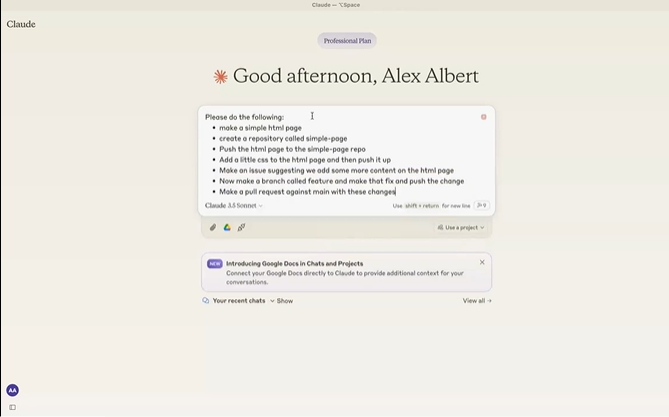
LLM 應用的痛點
一直以來,LLM 應用要訪問外部數據,開發者就得寫一堆定制的代碼,又麻煩又重復,簡直是噩夢!每個新的數據源都需要自定義的實現,這使得構建真正互聯的AI系統難以擴展
MCP 的解決方案
MCP 提供了一個標準化的、通用的協議,用于共享資源、工具和提示。它采用客戶端-服務器架構,多個服務可以連接到任何兼容的客戶端。客戶端可以是 Claude Desktop、IDE 或其他 AI 工具,服務器則充當適配器,暴露數據源
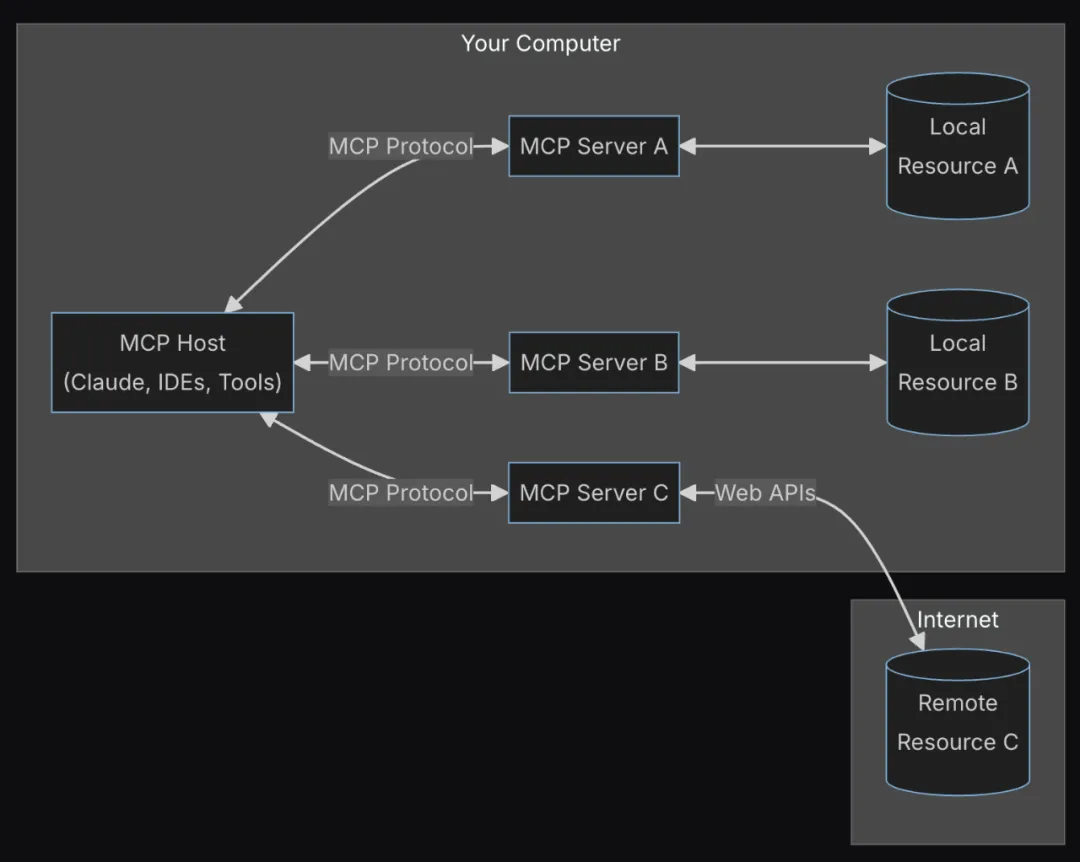
MCP 的強大之處:
MCP 不僅可以訪問本地資源(數據庫、文件、服務),還能訪問遠程資源(例如 Slack、GitHub API),而且都用同一個協議!除了數據(文件、文檔、數據庫),MCP 服務器還能提供:
工具(Tools): API 集成、操作等
提示(Prompts): 模板化交互
安全第一! :MCP 內置了安全機制,服務器自己控制資源,不用把 API 密鑰給 LLM 提供商,安全邊界清清楚楚!
目前Anthropic 為開發者提供了三個主要組成部分:
? 模型上下文協議規范,軟件開發工具包 (SDK)
? Claude 桌面應用程序中的本地 MCP 服務器支持
? 一個 MCP 服務器的開源存儲庫
Claude 3.5 Sonnet 能夠快速構建 MCP 服務器實現,讓組織和個人都能輕松地將最重要的數據集與各種 AI 工具連接起來。Anthropic 還分享了一些常用的企業系統的預構建 MCP 服務器,例如 Google Drive、Slack、GitHub、Git、Postgres 和 Puppeteer
Block 和 Apollo 等早期采用者已經將 MCP 集成到他們的系統中,而 Zed、Replit、Codeium 和 Sourcegraph 等開發工具公司也正在與 Anthropic 合作,使用 MCP 來增強他們的平臺。這使得 AI 代理能夠更好地檢索相關信息,從而進一步理解編碼任務的上下文,并用更少的嘗試生成更細致、功能更強大的代碼
5 分鐘快速入門!
MCP(模型上下文協議)可以讓你的 Claude Desktop 安全地連接本地服務,例如 SQLite 數據庫。本指南將教你如何在 5 分鐘內配置好這一切!請注意,Claude Desktop 的 MCP 支持目前處于開發者預覽階段,僅支持連接本地運行的 MCP 服務器,尚不支持遠程連接
準備工作:
1. macOS 或 Windows 系統
2. 最新版 Claude Desktop
3. Node.js v18 或更高版本
4. Git
5. SQLite
步驟:
1. 創建示例數據庫:使用以下命令創建一個名為 test.db 的 SQLite 數據庫,并添加一個名為 products 的表:
sqlite3 ~/test.db <<EOF
CREATE TABLE products (
id INTEGER PRIMARY KEY,
name TEXT,
price REAL
);
INSERT INTO products (name, price) VALUES
('Widget', 19.99),
('Gadget', 29.99),
('Gizmo', 39.99),
... 更多產品數據
('Portable SSD', 179.99);
EOFWindows 用戶可以使用 PowerShell:
# 創建一個新的 SQLite 數據庫
$sql = @'
CREATE TABLE products (
id INTEGER PRIMARY KEY,
name TEXT,
price REAL
);
INSERT INTO products (name, price) VALUES
('Widget', 19.99),
('Gadget', 29.99),
('Gizmo', 39.99),
... 更多產品數據
('Portable SSD', 179.99);
'@
cd ~
& sqlite3 test.db $sql2. 配置 Claude Desktop:打開 Claude Desktop 的配置文件 ~/Library/Application Support/Claude/claude_desktop_config.json(Windows 用戶的路徑為 %APPDATA%\Claude\claude_desktop_config.json),添加以下配置(將 YOUR_USERNAME 替換成你的用戶名,Windows 用戶請使用Windows風格的路徑):
{
"mcpServers": {
"sqlite": {
"command": "uvx",
"args": ["mcp-server-sqlite", "--db-path", "/Users/YOUR_USERNAME/test.db"] // macOS 用戶
// Windows 用戶: "args": ["mcp-server-sqlite", "--db-path", "C:\\Users\\YOUR_USERNAME\\test.db"]
}
}
}uvx 命令用于運行 mcp-server-sqlite 服務器,該服務器負責與你的 SQLite 數據庫進行交互。
3. 重啟 Claude Desktop: 完全退出并重新啟動 Claude Desktop,使配置生效。
測試:
在 Claude Desktop 中輸入以下提示:
Can you connect to my SQLite database and tell me what products are available, and their prices?如果一切正常,Claude 將會連接到你的數據庫并返回產品列表和價格。
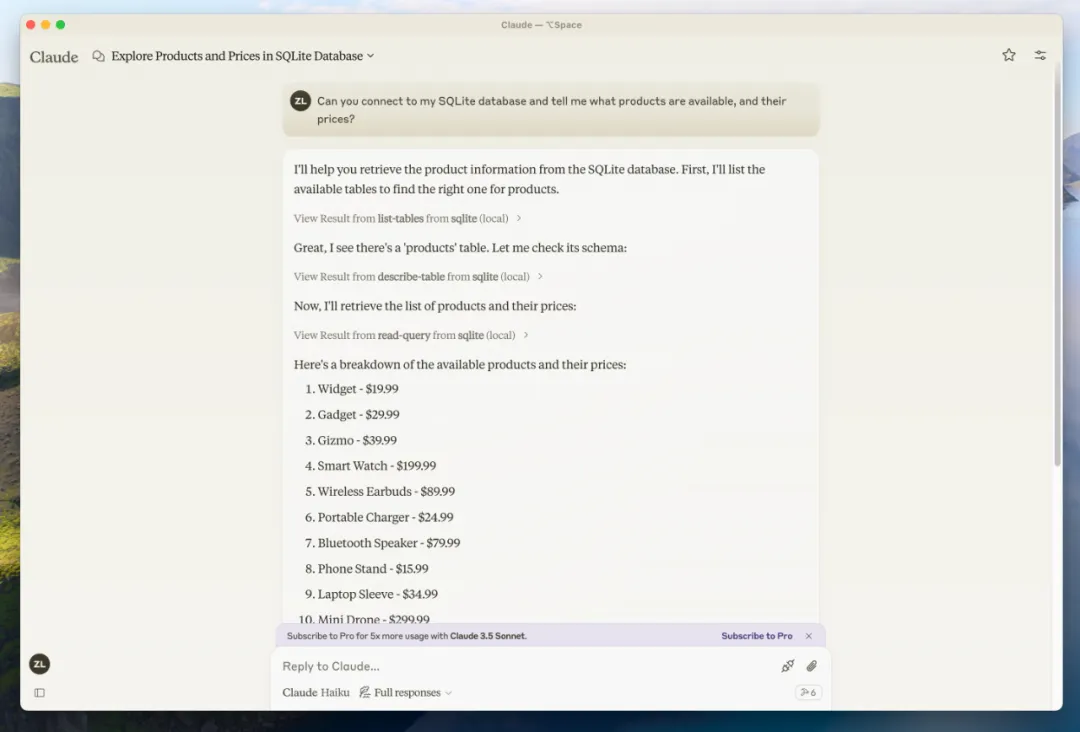
進階用法:
嘗試更復雜的查詢和分析,例如:
? "What's the average price of all products in the database?"
? "Can you analyze the price distribution and suggest any pricing optimizations?"
? "Could you help me design and create a new table for storing customer orders?"
故障排除:
? 如果 Claude Desktop 中沒有顯示任何內容,請檢查 MCP 是否已啟用,配置文件是否正確,并嘗試重啟 Claude Desktop
? 如果出現 MCP 或數據庫錯誤,請檢查 Claude Desktop 的日志(~/Library/Logs/Claude/mcp*.log macOS, %APPDATA%\Claude\mcp*.log Windows)和數據庫連接。
希望這個快速入門指南對你有幫助!
詳細quickstart看這里:
https://modelcontextprotocol.io/quickstart#need-to-install-the-prerequisites
實操演示:讓claude鏈接到搜索引擎
現在看過來!現在,你只需要 5 分鐘,就能讓你的 Claude 連接到互聯網搜索引擎
注意: 這個功能不是為了打造一個高性能的 LLM 搜索引擎,千萬別誤會!它的目的是快速演示 MCP 的強大和靈活!
步驟超簡單:
1. 下載 最新的Claude 桌面應用
2. 獲取 Brave Web Search API 密鑰: 要用 Brave 搜索,需要注冊一個免費的 API 密鑰。(注冊鏈接:https://brave.com/search/api/)
3. 打開 Claude Desktop 配置文件:
? macOS:~/Library/Application Support/Claude/claude_desktop_config.json
? Windows:%APPDATA%\Claude\claude_desktop_config.json
4. 添加配置: 把下面的代碼復制粘貼到配置文件里,保存即可!(記得把 ADD_YOUR_API_KEY_HERE 替換成你自己的 API 密鑰!)
{
"mcpServers": {
"brave-search": {
"command": "npx",
"args": ["-y", "@modelcontextprotocol/server-brave-search"],
"env": {
"BRAVE_API_KEY": "ADD_YOUR_API_KEY_HERE"
}
}
}
}5. 重啟 Claude Desktop: 重啟大法好!讓配置生效!
6. 驗證配置: 打開 Claude,點擊頂部菜單欄的 “Claude” > “設置”,在“開發者”選項卡里就能看到你的配置了
7. 讓 Claude 開始搜索! 現在你可以讓 Claude 幫你搜索啦!服務器工具會自動加載到系統提示中,Claude 就知道它可以用這些工具了
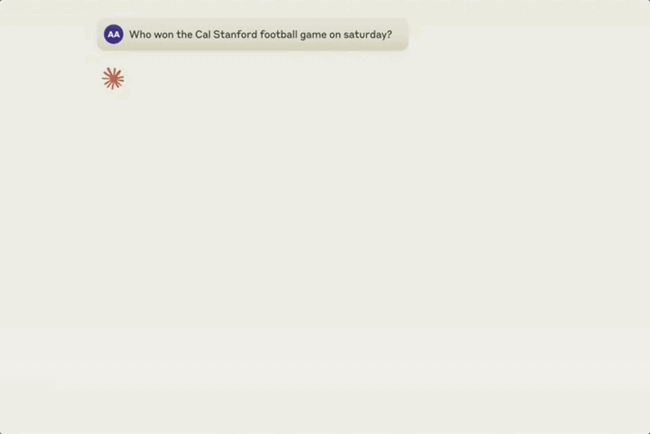
想了解更多?
如果你想改進這個服務器,想自己搞集成?去 GitHub:
https://github.com/modelcontextprotocol/servers有超多預構建的服務器等你來體驗!
開放標準,Anthropic喊你貢獻代碼!
就像 LSP 改變了 IDE 一樣,Anthropic 也希望 MCP 成為 LLM 集成的開放標準!(https://github.com/modelcontextprotocol) 你也可以為開源代碼庫做出貢獻
目前 MCP 只支持本地服務器,但 Anthropic 正在開發具有企業級身份驗證的遠程服務器支持,以后團隊內部就能安全地跨組織共享上下文資源啦!











































